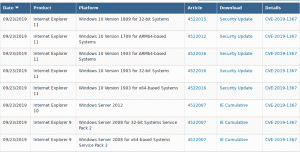Резервное копирование и восстановление настроек приложения Maps в Windows 10
Windows 10 поставляется со встроенным приложением Maps на базе Bing Maps. Это собственный ответ Microsoft на Google Maps, которые доступны на Android и в Интернете. Карты могут быть полезны благодаря голосовой навигации и пошаговым инструкциям. С их помощью можно быстро найти дорогу или найти здание. Есть возможность сделать резервную копию и восстановить его параметры. Это очень полезно, потому что вы можете восстановить их при необходимости или перенести на другой компьютер или учетную запись пользователя.
Рекламное объявление
Приложение Карты можно установить из Магазин.

Приложение «Карты» имеет ландшафтный режим и поддерживает пошаговые инструкции для быстрого просмотра информации, поэтому вы можете смотреть на экран своего мобильного устройства, когда находитесь в пути. В приложении «Карты» также есть удобный режим общественного транспорта с уведомлениями о ваших остановках. Автономные карты доступны, даже если ваше устройство не подключено к Интернету. Видеть
Как скачать офлайн-карты в Windows 10.Если вы часто используете приложение «Карты», возможно, вас заинтересует создание резервной копии ваших настроек и настройки приложения, чтобы вы могли вручную восстановить их при необходимости или применить к другой учетной записи на любом ПК с Windows 10.

Вот как это можно сделать.
Для резервного копирования приложения Карты в Windows 10, сделайте следующее.
- Закройте приложение Карты. Вы можете прекратить его в настройках.
- Открыть Проводник приложение.
- Зайти в папку % LocalAppData% \ Packages \ Microsoft. WindowsMaps_8wekyb3d8bbwe. Вы можете вставить эту строку в адресную строку проводника и нажать клавишу Enter.

- Откройте подпапку Настройки. Там вы увидите набор файлов. Выберите их.
- Щелкните правой кнопкой мыши выбранные файлы и выберите «Копировать» в контекстном меню или нажмите комбинацию клавиш Ctrl + C, чтобы скопировать файлы.

- Вставьте их в безопасное место.
Вот и все. Вы только что создали резервную копию настроек приложения «Карты». Чтобы восстановить их или перенести на другой компьютер или учетную запись пользователя, вам необходимо поместить их в ту же папку.
Восстановить карты в Windows 10
- Закройте Карты. Вы можете прекратить его в настройках.
- Открыть Проводник приложение.
- Зайти в папку % LocalAppData% \ Packages \ Microsoft. WindowsMaps_8wekyb3d8bbwe \ Настройки. Вы можете вставить эту строку в адресную строку проводника и нажать клавишу Enter.
- Вставьте сюда свои файлы из резервной папки. При появлении запроса перезапишите файлы.
Теперь вы можете запустить приложение. Он должен появиться со всеми вашими ранее сохраненными настройками.
Примечание. Тот же метод можно использовать для резервного копирования и восстановления параметров других приложений Windows 10. Посмотреть статьи
- Резервное копирование и восстановление настроек камеры в Windows 10
- Резервное копирование и восстановление будильников и часов в Windows 10
- Параметры приложения резервного копирования и восстановления фотографий в Windows 10
- Резервное копирование и восстановление настроек музыки Groove в Windows 10
- Резервное копирование и восстановление настроек приложения Погода в Windows 10
- Резервное копирование и восстановление настроек Sticky Notes в Windows 10
- Приложение для резервного копирования и восстановления новостей в Windows 10
- Резервное копирование настроек приложения удаленного рабочего стола в Windows 10